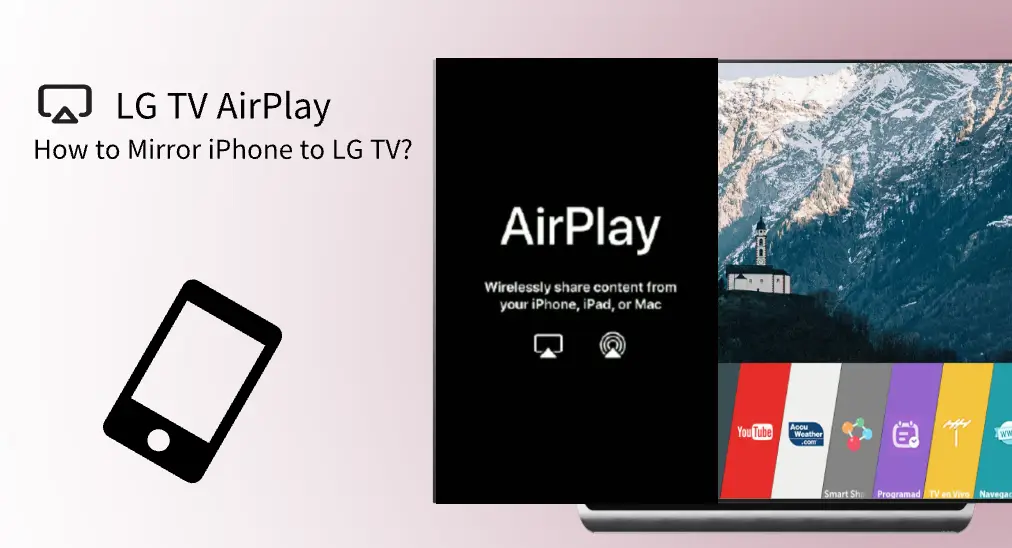
Modelos de TV LG lançados após 2018 (funcionando em webOS 4.0 ou posterior) têm o AirPlay habilitado. Se você comprou uma TV LG nos últimos anos, pode transmitir a tela do seu dispositivo Apple para a TV sem nenhum cabo. Role para baixo para saber mais sobre AirPlay na TV LG.
Sumário
O que é AirPlay na TV LG?
O AirPlay é uma tecnologia de transmissão sem fio da Apple, que inicialmente era exclusiva para dispositivos Apple, mas agora está disponível em outros produtos, incluindo TVs LG. Nem todas as TVs LG possuem AirPlay integrado; os modelos lançados após 2018 (ou que operam com webOS 4.0 ou posterior) suportam a tecnologia de transmissão sem fio. Com o AirPlay ativado nas TVs LG, transmitir áudio, vídeos e mais de um dispositivo Apple como iPhone, iPad e MacBook para a TV não requer cabo.
Como usar o Airplay na TV LG a partir do iPhone?
É fácil usar o AirPlay na TV LG e o tutorial completo é exibido abaixo. Mas antes de prosseguir para o tutorial, certifique-se de que sua TV LG suporta AirPlay.
Garanta Compatibilidade
O AirPlay está disponível em TVs LG que operam com webOS de 4.0 a 23. Portanto, verifique a versão do webOS na sua TV LG para confirmar se a sua TV LG suporta AirPlay.
Paso 1. Pressione o casa botão no controle remoto da sua TV LG.
Paso 2. Escolha Configurações > Em geral > Sobre Esta TV.
Paso 3. Verifique sua versão do webOS.
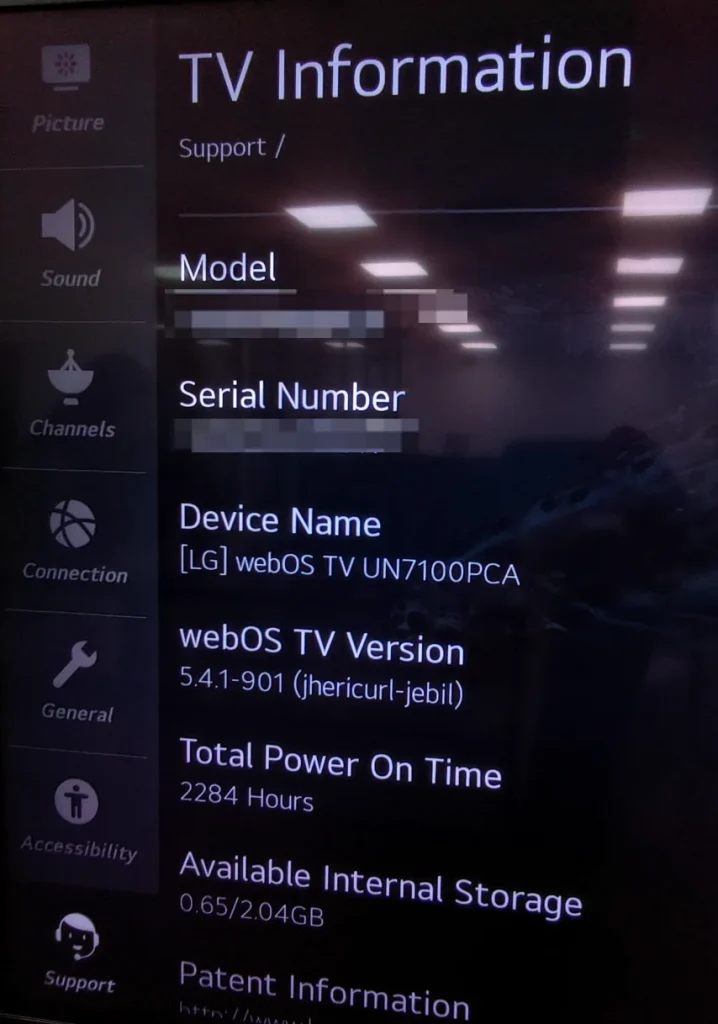
Alternativamente, consulte o Lista de TVs compatíveis com AirPlay. Se o modelo da sua TV LG estiver na lista, sua TV LG suporta AirPlay.
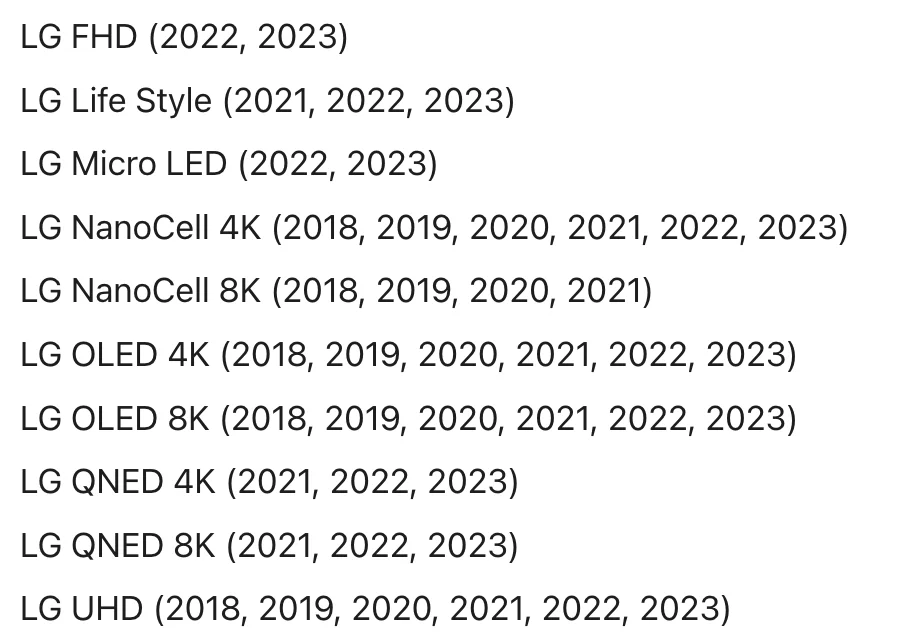
Ative o AirPlay na TV LG.
Se sua TV LG suporta AirPlay, isso é ótimo e você pode prosseguir para as etapas seguintes:
Paso 1. Pressione o casa pressione o botão no controle remoto da sua TV LG e escolha a opção Painel Principal opção no canto inferior esquerdo da tela.
Paso 2. Escolha o AirPlay opção no submenu do Painel Inicial.
Paso 3. Escolha o Configurações de AirPlay e HomeKit do submenu AirPlay.
Paso 4. Turn on AirPlay na tela de Configurações do AirPlay e HomeKit.
AirPlay para TV LG
Paso 1. Verifique se o iPhone e a TV LG estão conectados à mesma rede Wi-Fi. Para verificar a conexão de internet na TV LG, vá até Configurações > Rede > Conexão Wi-Fi.
Paso 2. Deslize para baixo no iPhone para acessar Controle Centro e toque na Espelhamento de Tela recurso.
Paso 3. Escolha a TV LG na lista de dispositivos externos na tela de Espelhamento de Tela.
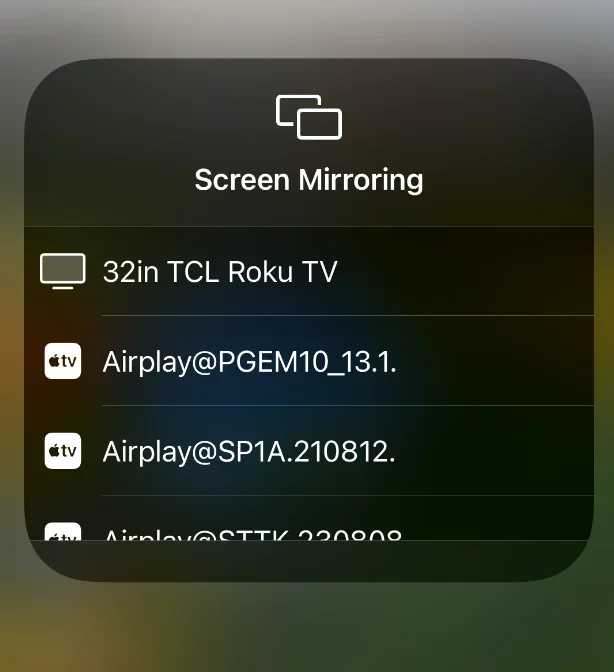
Paso 4. Se um código AirPlay aparecer na tela da TV LG, insira o código de acesso no iPhone.
Paso 5. Aguarde a conexão ser estabelecida. Se a tela do iPhone aparecer na TV LG em modo de tela parcial, ative o modo de tela cheia.
Como transmitir a tela para uma TV LG sem usar o AirPlay?
O AirPlay facilita a transmissão de telas de dispositivos iOS para uma TV LG, mas às vezes pode falhar. O que fazer se o AirPlay da TV LG não funcionar? Você pode tentar repará-lo ou diretamente mudar para uma alternativa ao AirPlay.
Aqui eu recomendo que você experimente o Espelhamento da BoostVision. O aplicativo adota DLNA protocolos de espelhamento para configurar a conexão sob a mesma rede Wi-Fi, e, portanto, também não é necessário cabo.
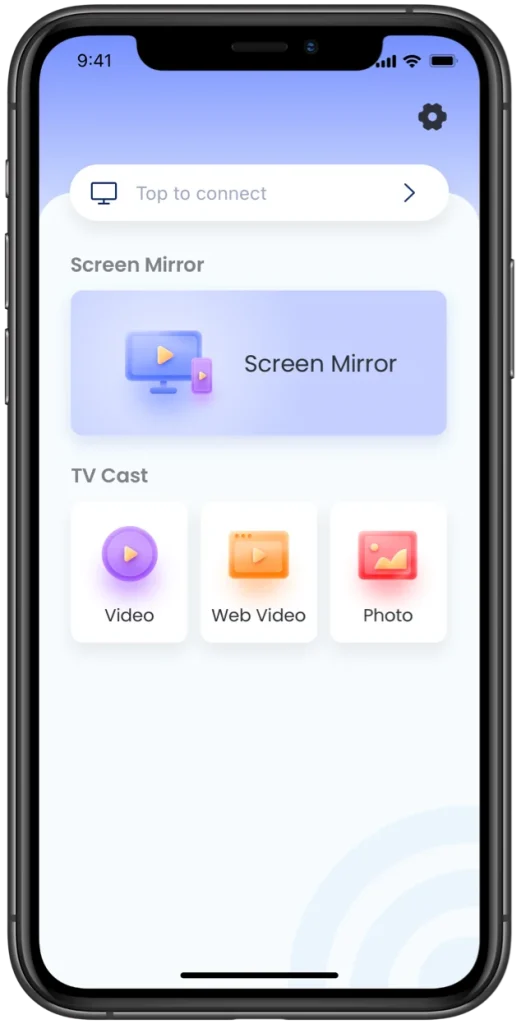
Como usar este aplicativo para transmitir a tela do seu iPhone para sua TV LG? Primeiro, estabeleça uma conexão entre seu iPhone ou iPad e sua TV LG; em seguida, habilite um dos recursos do aplicativo.
Etapa 1. Estabeleça a conexão entre os dois dispositivos.
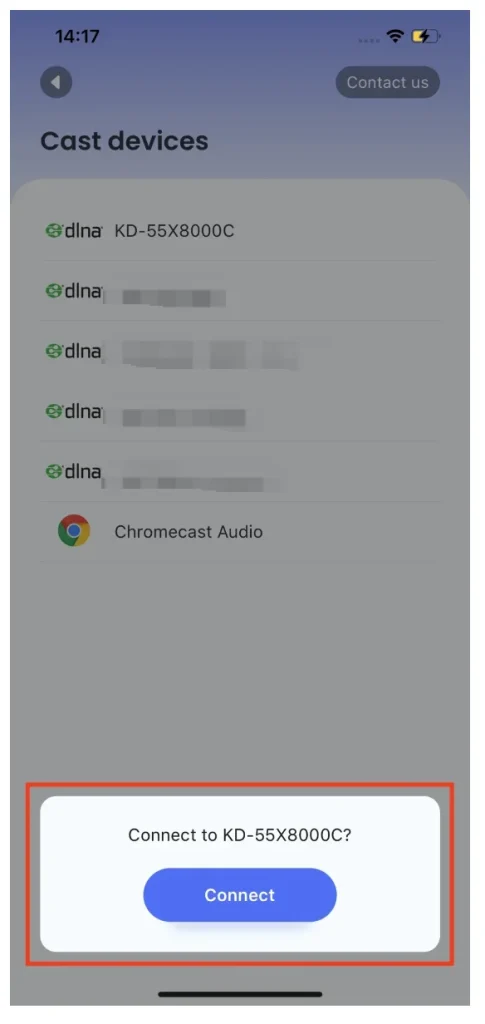
- Confirme que seu dispositivo móvel Apple e sua TV LG usam a mesma rede.
- Lance o aplicativo no seu dispositivo móvel Apple e clique no Toque para conectar zone.
- Escolha sua TV LG da lista e toque na Conectar botão. O nome da sua TV LG aparecerá na interface inicial do aplicativo quando a conexão for estabelecida.
Passo 2. Ative um recurso do aplicativo de espelhamento de tela.
O aplicativo permite exibir a tela inteira do seu dispositivo móvel Apple na TV LG ou apenas transmitir os vídeos ou fotos selecionados. Com base na sua demanda de entretenimento, escolha Espelhamento de Tela or Transmissão de TV e siga as instruções na tela.
Como consertar o AirPlay da TV LG que não está funcionando?
Além de usar uma substituição do AirPlay em uma TV LG, você também pode tentar corrigir o recurso de AirPlay disfuncional na sua TV LG por conta própria, e os passos para solução de problemas são compartilhados com você aqui.
Antes de realizar as etapas de solução de problemas a seguir, observe as razões para o AirPlay não funcionar na TV LG. Normalmente, o problema está relacionado à conectividade de rede e à compatibilidade com o AirPlay. Outros fatores comuns incluem a distância entre os dois dispositivos, falhas de software e versão de software desatualizada.
Se a sua TV LG suporta AirPlay, aproxime seu dispositivo Apple da sua TV LG enquanto transmite conteúdo por AirPlay. Se isso não funcionar, execute os seguintes passos.
Certifique-se de que o AirPlay está ativado na TV LG.
Se o AirPlay estiver acidentalmente desativado na sua TV LG por algum motivo, você enfrentará o problema de "AirPlay da TV LG não aparecendo". Portanto, verifique se o seu AirPlay está ativado na sua TV LG pressionando o casa pressionando o botão no controle remoto da TV e navegando até Painel Principal > AirPlay > Configurações de AirPlay e HomeKit > AirPlaySe o AirPlay estiver ativado, passe para a próxima solução.
Reinicie os Dispositivos
Quando você enfrenta um problema com seus dispositivos eletrônicos, a primeira solução rápida que você pode adotar é reiniciá-los. Reinicie uma TV LG pressionando o power botão no controle remoto da TV, desconectando-o e conectando-o novamente após 30 segundos. Além disso, seu dispositivo Apple também deve ser reiniciado.
Atualizar Firmware da TV LG
Software atualizado garantiria que o AirPlay funcione em sua TV LG. Portanto, quando você tiver problemas com o AirPlay na TV LG, verifique se o firmware da sua TV LG está desatualizado.
Vá para Configurações > Todas as Configurações > Suporte > Verificar atualizações, escolha o Baixar e Instalar opção se a atualização estiver disponível e aguarde a atualização ser concluída.
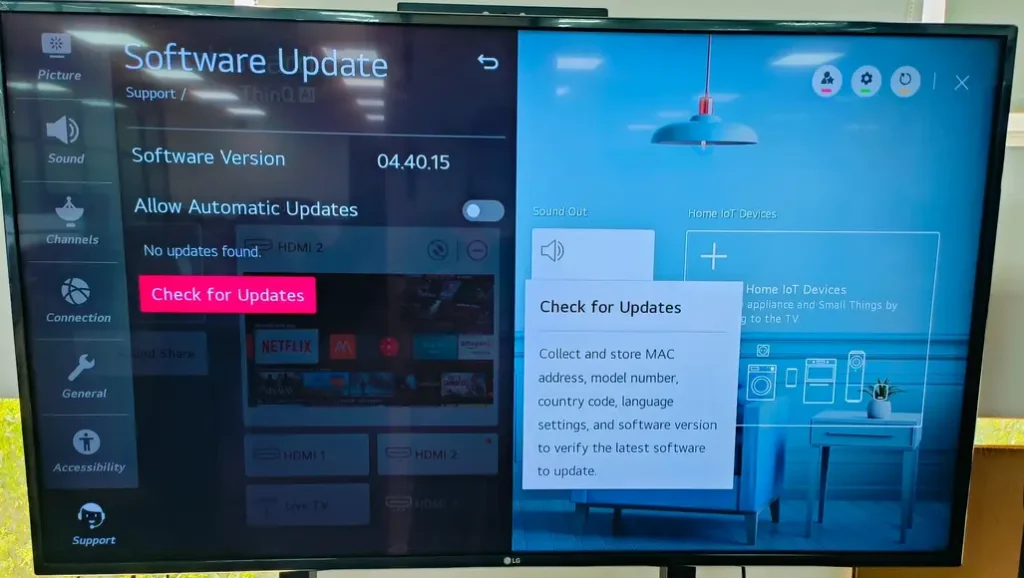
Manter o sistema do seu dispositivo Apple atualizado é igualmente importante. Portanto, verifique se a Apple lançou uma nova atualização para o seu dispositivo e instale-a se estiver disponível.
Verifique a Conectividade de Rede
O AirPlay depende de uma rede para transmitir conteúdo de um dispositivo Apple para sua TV LG. Portanto, certifique-se de que os dois dispositivos estejam conectados à mesma rede. Além disso, a banda de frequência (2,4 GHz ou 5,0 GHz) deve ser a mesma.
Além disso, se sua rede apresentar problemas, isso fará com que o AirPlay da sua TV LG não funcione. Para solucionar problemas de rede, veja se reiniciar o roteador será útil. Para isso, desligue seu roteador, desconecte o cabo de energia e conecte-o novamente alguns minutos depois. Quando o roteador for reiniciado, conecte novamente o seu dispositivo Apple e a TV LG à rede e tente transmitir conteúdo através do AirPlay.
Contate o Suporte da LG
Se nenhuma das correções acima ajudar você a fazer o AirPlay funcionar na sua TV LG, por favor entre em contato. Suporte LG Para obter ajuda mais profissional porque a LG TV não aparece no AirPlay.
Conclusão
Em 2018, as TVs da LG introduziram um recurso fantástico, o AirPlay, facilitando o compartilhamento de áudio e vídeos entre dispositivos Apple e essas TVs. Se sua TV LG foi lançada após esse ano, sua experiência de visualização pode ser muito melhorada por meio do recurso AirPlay. Para iniciar o processo de espelhamento de tela por meio do recurso, certifique-se de que o AirPlay esteja ativado na sua TV LG e que a TV e o iPhone estejam na mesma rede.
Se a função AirPlay da sua TV LG parar de funcionar do nada, você pode tentar usar uma alternativa ao AirPlay, que pode ajudá-lo a iniciar o processo de espelhamento de tela novamente, ou tentar resolver o problema com algumas soluções simples.
Perguntas Frequentes sobre o AirPlay na TV LG
P: Como eu uso o AirPlay na minha TV LG?
Primeiro, ative o AirPlay na sua TV LG. Para fazer isso, pressione o casa navegue até Painel Principal > AirPlay > Configurações de AirPlay e HomeKit, e ligue AirPlay.
Então, certifique-se de que seus dispositivos (seu dispositivo Apple e sua TV LG) estejam conectados à mesma rede.
Por fim, ative o AirPlay em seu dispositivo Apple, escolha a TV LG na lista, insira o código do AirPlay e aguarde a configuração da conexão.
P: Por que o AirPlay não funciona na TV LG?
O problema do AirPlay não funcionar na TV LG pode ser causado por várias razões, e a mais comum é a conexão de rede. Suponha que a conexão de rede não seja responsável pelo problema do AirPlay. Nesse caso, você deve continuar a verificar se o problema é causado por bugs de software, pela distância entre seus dispositivos e por sistemas operacionais desatualizados em ambos os dispositivos.
P: Quais modelos da LG suportam o AirPlay?
De acordo com a LG, os seguintes modelos de TV LG suportam AirPlay.
- 2018 (webOS 4.0): OLED: B8/C8/E8/W8/Z8; UHD: Série UK, Série SK.
- 2019 (webOS 4.5): OLED: B9/C9/E9/W9/Z9; UHD: Série UM, Série SM.
- 2020 (webOS 5.0): OLED: BX/CX/GX/WX/ZX/RX; UHD: Série UN, Série NANO.
- 2021 (webOS 6.0): OLED: Todos os Modelos OLED; QNED: Todos os Modelos QNED; UHD: Série UP, Série NANO.
- 2022 (webOS 22): OLED: Todos os Modelos OLED; QNED: Todos os Modelos QNED; UHD: Série UQ, Série NANO.
- 2023 (webOS 23): OLED: Todos os Modelos OLED; QNED: Todos os Modelos QNED; UHD: Série UR, Série NANO.
P: Por que não consigo ver minha TV LG no AirPlay?
O AirPlay na sua TV LG pode estar configurado como DESLIGADO ou sua TV LG não está conectada à mesma rede WiFi sob a mesma banda que seu dispositivo Apple usa. Portanto, vá até Home Dashboard > AirPlay > Configurações de AirPlay e HomeKit > AirPlay e configure o AirPlay para LIGADO. Em seguida, vá até Configurações > Rede > Conexão Wi-Fi para verificar a rede conectada e confirmar que ambos os dispositivos estão na mesma rede WiFi de 2,4 GHz ou 5,0 GHz.








